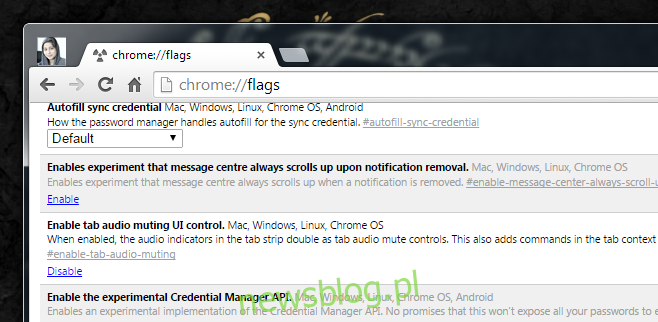Kilka miesięcy temu aktualizacja Chrome dodała ikonę głośnika, która pojawiała się na wszystkich kartach odtwarzających dźwięk. Nowy dodatek jest świetny, ponieważ wiele witryn wyświetla reklamy, które są w rzeczywistości filmami z dźwiękiem. Reklamy są czasami bardzo dobrze ukryte na dole strony, a wyszukiwanie kończy się na zawsze bez tego pomocnego wskaźnika, który Cię poprowadzi. To sprawia, że życie jest całkiem proste, ale to coś więcej niż tylko przydatna odznaka dodana do Twojej karty; faktycznie ma funkcję, choć eksperymentalną. Ikona głośnika może działać jako przycisk wyciszenia, jeśli włączysz flagę w Chrome. Oto jak.
Otwórz nową kartę, wpisz chrome: // flags i naciśnij Enter. Wyszukaj „Włącz kontrolę interfejsu wyciszania dźwięku na karcie” i uruchom ponownie Chrome. Za każdym razem, gdy zmieniasz flagę, przydatny przycisk Uruchom ponownie pojawia się u dołu strony Chrome: // flags, który umożliwia ponowne uruchomienie przeglądarki z nienaruszoną sesją przeglądania.

Otwórz film w YouTube, aby wypróbować nowy przycisk wyciszania. Ten przycisk działa zarówno wtedy, gdy wybrana jest karta, jak i gdy znajduje się w tle. Gdy pojawi się ikona głośnika, najedź na nią kursorem myszy. Przekształci się w głośnik z przerywaną linią wskazującą stan wyciszenia. Kliknij ikonę, gdy się zmieni, a karta zostanie wyciszona.

Jak wspomniano wcześniej, jest to funkcja eksperymentalna, więc włącz ją na własne ryzyko. Jest naprawdę przydatny i mam nadzieję, że wkrótce trafi do stabilnej wersji. W zależności od tego, ile problemów może to potencjalnie spowodować, zaryzykuję. Zwykle, jeśli mam muzykę grającą na jednej karcie, a pracuję na innej, używam przycisku wyciszania na klawiaturze, aby wyciszyć muzykę, kiedy tego potrzebuję. Wymaga trochę grzebania w tym, który klawisz jest właściwy i jest wygodniejszy niż przełączanie kart. Wskaźnik dźwiękowy działający jako przycisk wyciszania powinien dobrze przyspieszyć działanie.